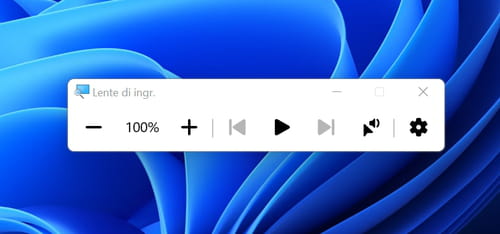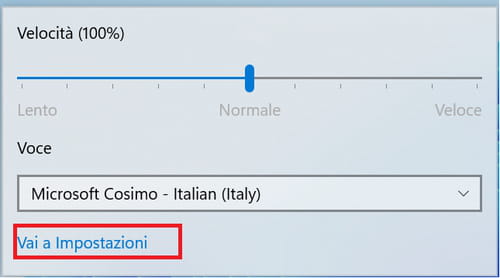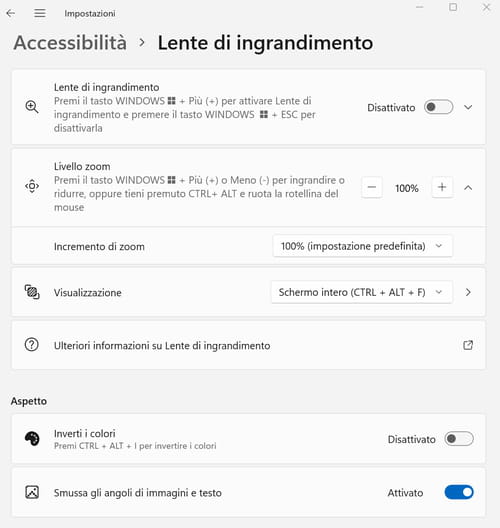Lente d’ingrandimento Windows: come zoomare lo schermo di un PC
Fai fatica a vedere cosa c'è sullo schermo del tuo PC? Windows ha una lente d'ingrandimento che puoi attivare ogni volta che vuoi per aiutarti a dare un'occhiata più da vicino. Vediamo insieme come funziona.
Non è sempre facile decifrare cosa viene visualizzato sullo schermo di un PC. Soprattutto quando si tratta di un modello portatile con uno schermo piccolo. A volte è difficile vedere cosa sta visualizzando un software in un punto specifico della finestra. E se questo programma non ha un'opzione di zoom, attaccare il naso allo schermo non è la soluzione ideale. Windows ha, però, un'utile soluzione, anche molto pratica, che permette di applicare uno zoom temporaneo ad un'area particolare. La lente d'ingrandimento di Windows è un programma a sé stante e si avvia come qualsiasi altro software. Ma grazie ad una piccola impostazione, potrai implementarla al sistema con una semplice scorciatoia da tastiera, per poterla sfruttare più facilmente. Ecco come fare.
Come attivare la lente d’ingrandimento su Windows 10 o Windows 11?
Per zommare su Windows e su qualsiasi finestra di programma aperta sullo schermo, l'applicazione Lente fornita con il sistema è molto efficace.
- Clicca sul menu Start o nel campo di ricerca di Window e digita Lente. Poi clicca su Lente d’ingrandimento nei risultati di ricerca. L’applicazione sarà così avviata.
- Ora fai clic sulla sua icona nella barra delle applicazioni. Sullo schermo viene visualizzata una tab mobile.
- Nella parte sinistra di questa tavolozza c'è il tasso di zoom utilizzato: 100%. Ciò significa che l'immagine visualizzata sullo schermo è nella sua forma normale. Fare clic sul pulsante + per ingrandire. L'immagine viene ora visualizzata ingrandita al 200%. Nota che lo zoom sarà fatto nel punto in cui si trova il puntatore del mouse. Se si desidera spostare l'area di ingrandimento in un'altra parte dello schermo, è sufficiente spostare il puntatore nella posizione desiderata.
- Puoi ingrandire ulteriormente (fino al 1600%) continuando a fare clic sul pulsante +. Per tornare a una visualizzazione al 100%, è possibile fare clic sul pulsante – della tavolozza della lente d'ingrandimento.
- Per andare più veloci ed evitare di fare clic sui pulsanti + e – della tavolozza della lente d'ingrandimento, puoi anche utilizzare le scorciatoie da tastiera Win + + per ingrandire e Win + - per rimpicciolire.
- Facile da usare, la lente d'ingrandimento di Windows offre ancora altre piccole impostazioni. Nella tavolozza, fai clic sull'icona della ruota dentata e quindi su Vai a Impostazioni.
- Qui puoi scegliere il livello di incremento dello zoom (con incrementi dal 5% al 400%) ma anche definire il comportamento della lente d'ingrandimento. Ad esempio, può seguire il puntatore del mouse o il cursore in un foglio di testo. Inoltre, potrai cambiare l’aspetto della lente, modificare le scorciatoie di tastiera per facilitare la lettura e cambiare le dimensioni del testo.
Foto: © Agence Olloweb - Unsplash.
- Ingrandire schermo pc
- Come ingrandire lo schermo del pc - Migliori risposte
- Lente ingrandimento windows - Migliori risposte
- Come girare lo schermo del pc - Astuzie -Windows 10
- Schermo nero pc aranzulla ✓ - Forum hardware
- Ingrandire caratteri whatsapp - Astuzie -WhatsApp
- Registrazione schermo iphone - Astuzie -IPhone
- Blocco schermo huawei - Astuzie -Mobile